モバイル デバイスのストレージの領域では、スペースの最適化とパフォーマンスの向上が最も重要になっています。マルチメディア コンテンツの需要が高まるにつれ、ビデオを効率的に管理することが、シームレスなユーザー エクスペリエンスを維持する上で重要な要素となっています。
この記事では、Android でビデオを SD カードに移動する方法の解決策を詳しく説明し、スムーズで効果的なプロセスを確実にするための貴重な洞察とステップバイステップのガイダンスを提供します。
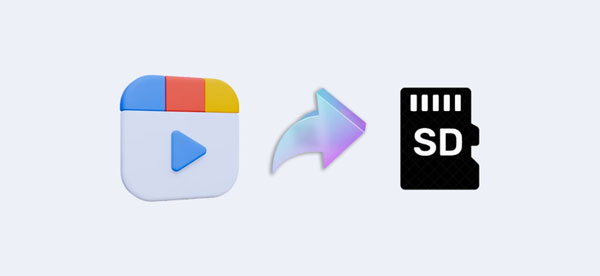
ガイドのパート 1 は、スムーズかつ効果的な移行に必要な重要な情報を提供するように設計されています。シームレスなビデオ再配置プロセスへの道を開く重要な考慮事項について詳しく見ていきましょう。
ビデオを SD カードに移動する前に、デバイスのストレージ ダイナミクスの微妙な違いを把握することが重要です。これには、SD カードとの互換性の確認、利用可能なストレージ容量の確認、内部ストレージと外部ストレージの区別が含まれます。
ビデオ転送の領域に踏み出す前に、デバイスが SD カードと互換性があることを確認することが重要です。
A. まず、Android スマートフォンまたはタブレットが外部メモリ カードをサポートしているかどうかを確認してください。現在、ほとんどの Android デバイスは SD カードのインストールをサポートしていないことがわかっています。
Android デバイスのカード スロットを開いて、SD カードをインストールしてみてください。それができない場合、またはデバイスがカードを認識できない場合は、Android ガジェットが SD カードをサポートしていないことを意味します。
B. 携帯電話がサポートしている SD カードの種類を確認します。現在、SD カードには SD、SDHC、SDXC、SDUC の 4 種類があります。 SD および microSD の種類は、スマートフォンやデジタル カメラで最も一般的に使用されています。
SD カードのストレージ容量を確認することは、SD カードが要件を満たし、保存する予定のデータを収容できることを確認するために非常に重要です。 SD カードのストレージ容量を確認する方法については、次のガイドを参照してください。
A. カードのラベルを確認してください。 SD カードの前面にマークやラベルがないか確認します。メーカーは多くの場合、カード自体に重要な情報を印刷します。ストレージ容量 (ギガバイトまたはテラバイト単位) やカードの種類 (SD、microSD など) などの詳細を確認します。
B. コンピュータを使用する。 SD カードをコンピュータのカード リーダーに挿入します。コンピュータにカード リーダーが内蔵されていない場合は、外付けのカード リーダーを使用できます。
ファイル エクスプローラー (Windows) または Finder (Mac) を開きます。リストされたドライブの中から SD カードを見つけます。 SD カードを右クリック (Mac では Control キーを押しながらクリック) し、Windows では「プロパティ」を選択し、Mac では「情報を見る」を選択します。プロパティまたは情報ウィンドウには、SD カードの総容量と利用可能なスペースが表示されます。
C. サードパーティのツールを使用する。ストレージ容量など、SD カードに関する詳細情報を提供できるサードパーティ製ソフトウェア ツールが利用可能です。ただし、注意して、信頼できるソフトウェアのみを使用してください。このようなツールの例には、SD Insight、H2testw、またはサードパーティのディスク管理ソフトウェアが含まれます。
内部ストレージは、デバイス上のオペレーティング システムやインストールされているアプリケーションなどの永続ファイルの主なストレージです。デバイスに組み込まれており、取り外しはできません。
一方、外部ストレージは、デバイスに追加できる二次ストレージ オプションです。取り外して別のストレージ デバイスと交換することができます。
内部ストレージはデバイスのプロセッサに直接接続されているため、外部ストレージよりも高速です。外部ストレージは USB または FireWire 接続を介してデバイスに接続されているため、速度が遅くなります。
Android デバイスの SD カードにビデオを移動すると、ストレージ効率とデバイス全体のパフォーマンスの両方が向上し、いくつかの利点が得られます。主な利点をいくつか示します。
詳細: SD カードからビデオを誤って削除した場合は、次の解決策を使用してビデオを復元できます。
このセクションでは実践的な側面をナビゲートしながら、携帯電話から SD カードにビデオをシームレスに転送するための 4 つの異なる方法を紹介します。各方法には明確な説明が付いており、好みやデバイスの仕様に最も適したアプローチを選択できます。
最初の方法は、Android スマートフォンが SD カードのインストールをサポートしている人に最適です。 SD カードを Android スマートフォンのカード トレイに置く限り、デバイスはそれを自動的に検出してスキャンします。ただし、Android デバイスに SD カード スロットがない場合はどうすればよいでしょうか?心配しないで。この方法は、カード リーダーを使用して使用できます。
Android 上の SD カードにビデオを直接移動します。
ステップ 1: Type-C ポートをサポートする適用可能なカード リーダーを準備します。
ステップ 2:メモリ カードをリーダーに挿入し、リーダーを電話機に接続します。
ステップ 3:ファイルマネージャーに移動し、ビデオを見つけて SD カードにコピーします。完了したら、携帯電話の内部ストレージからビデオを削除できます。

詳細:スマートフォンやコンピュータから削除されたTikTokビデオを復元する方法?
このビデオ転送 - Samsung Messages Backupを使用することもできます。このデスクトップ アプリは、インターフェイス上ですべての Android ビデオをスキャンして一覧表示し、必要なビデオを選択して SD カードに転送できます。このツールの最大の魅力は、メディアファイルをオリジナルの品質で効率よく転送できることです。
さらに、このソフトウェアは、コンピュータから Android デバイスにビデオをインポートし、コンピュータ上の Android から不要なファイルを削除するのに役立ちます。さらに、Android の写真、連絡先、音楽ファイル、SMS などを SD カードやコンピュータに転送できます。
このビデオ転送ソフトウェアの主な機能:
- 品質を低下させることなくビデオを SD カードに高速保存します。
- すべてのビデオを一度に転送し、ビデオを移動する前にビデオを選択できます。
- ビデオやその他のバックアップ ファイルを手間をかけずに復元します。
- USB および -Wi-Fi 転送がサポートされています。
- PC/Mac 上で連絡先の編集、SMS への返信などのAndroid データを簡単に管理できるようにします。
- ほとんどの Android モバイルデバイス、Samsung Galaxy S23 Ultra/S23/S22/S21/S20/S10/S9、Samsung Galaxy Z Fold5/Z Flip5/Z Fold4/Z Flip4/Z Fold3、Xiaomi 14 Pro/14/13 との高い互換性ウルトラ/13 プロ/13/12 ウルトラ/12 プロ/12/11 ウルトラ/11 プロ/11/10/9、Sony Xperia 1 V/Xperia 10 V/Xperia 5 V/Xperia 1 IV/Xperia 5 IV/Xperia 10 IV/Xperia Pro-I、Honor、ZTE、Google、HTC、Vivo、OPPO など。
価格設定:
- 1 年間のライセンス: 29.95 ドル
- 永久ライセンス: 39.95 ドル
- ビジネスライセンス: $39.95
このソフトウェアを介してAndroidの内部ストレージからSDカードにビデオを転送する方法は次のとおりです。
ステップ 1:ソフトウェアをコンピュータにインストールし、「 Android アシスタント」モジュールをクリックします。
ステップ 2: Android スマートフォンまたはタブレットを USB 経由でコンピュータに接続し、SD カードをコンピュータに接続します。

ステップ 3: 「ビデオ」を選択し、必要なファイルをクリックして選択します。次に、「エクスポート」をクリックし、ビデオを保存する場所として SD カードを選択します。その後、ソフトウェアはビデオをすぐにコピーします。
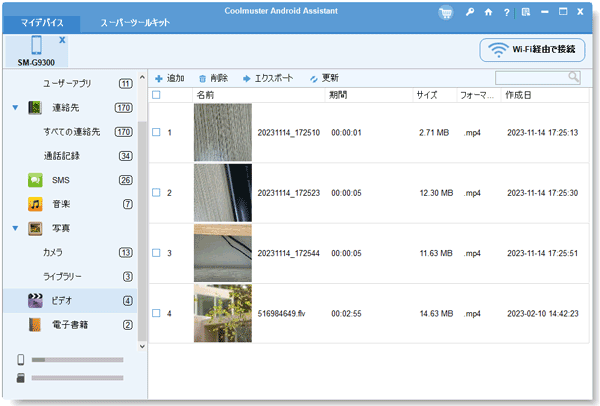
気に入っていただけるかもしれません: 5 つの効果的な方法を使用して、SD カードから PC にファイルを移動することもできます。それをチェックしよう。
Files by Googleを使用すると、携帯電話のビデオを SD カードに問題なく保存できますが、それでも携帯電話が SD カードのインストールをサポートしているか、カード リーダーを使用する必要があります。
ガイドは次のとおりです。
ステップ 1: Android スマートフォンに Files by Google をインストールして開き、モバイル デバイスに SD カードをインストールします。
ステップ 2: 「ビデオ」カテゴリを選択し、画面上で必要なビデオを選択します。
ステップ 3:右上隅にある三点アイコンをクリックし、「移動」を選択します。次に、ポップアップ メニューで「 SD カード」を選択し、ビデオを保存するフォルダーを選択します。
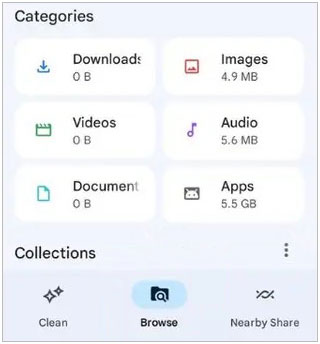
自動再生は Windows PC の機能で、Android デバイスから SD カードにビデオを転送するのに役立ちます。ただし、多くのビデオファイルを移動する必要がある場合は、時間がかかります。
手順は次のとおりです。
ステップ 1:カード リーダーを使用して SD カードと PC をリンクし、データ ケーブルを使用して携帯電話とコンピュータを接続します。
ステップ 2: 「自動再生」ウィンドウがポップアップ表示されます。「フォルダーを開いてファイルを表示する」をクリックしてください。次に、携帯電話のドライブを開きます。ビデオを見つけて選択してコピーします。
ステップ 3: PC で SD カードにアクセスし、フォルダーを作成します。最後に、ビデオをフォルダーに貼り付けます。転送プロセスが完了するまで待ち、カードと電話を PC から取り外します。

デバイスのストレージを最適化し、マルチメディア エクスペリエンスを向上させるためにビデオを SD カードに移動する旅に乗り出す場合、この記事で共有する洞察と方法は包括的なガイドとして役立ちます。
Samsung Messages Backup を使用すると、Android デバイスからコンピュータの SD カードにビデオを簡単に転送できます。また、Android のバックアップと復元、データ管理もサポートしています。
これで、情報に基づいた意思決定を行うための知識が身に付きました。整理され効率的に管理されたストレージ スペースは、パフォーマンスを向上させるだけでなく、シームレスで楽しいユーザー エクスペリエンスを保証することも忘れないでください。さらに質問や共有したい洞察がある場合は、お気軽にコメントを残すか、電子メールでお問い合わせください。整理整頓を楽しんでください!
関連記事
信頼できるガイド - 6 つの方法で Android から Mac にビデオを転送する方法
Android を SD カードに迅速にバックアップ: 4 つの簡単なアプローチはこちら
WhatsAppをSDカードに移動する方法: WhatsAppの保存場所を安全に変更する
Android で SD カードが破損した場合のトラブルシューティング: 回復のヒントと修正
Android 携帯電話から外付けハードドライブに写真を転送する方法 [4 つの簡単な方法]
iPhone からフラッシュドライブに写真を転送する方法 |品質へのダメージなし
Copyright © samsung-messages-backup.com All Rights Reserved.